[6] 3D 프린터로 QR 코드 만드는 방법
QR 코드 만드는 방법!

열쇠고리, 강아지 목줄, 태깅, 매장 등에서 홍보용 및 결제 등으로 특정 URL을 알리고자 할 때 QR코드를 많이 이용한다. 단순히 종이에 인쇄를 하거나 코팅을 해서 사용하는 방법이 있지만, 퀄리티가 떨어지고 내구성이 약할 수밖에 없다. 3D 프린터를 이용한다면 QR코드를 입체적인 구조로 인쇄하게 된다. 물체가 완성도 있으면서도 오랫동안 사용이 가능하기 때문에 이 내용을 소개하고자 한다.
고맙게도 Thingiverse에서 쉽게 QR코드를 3D 구조 파일로 변환할 수 있는 방법을 제공하고 있으니 아래 원문을 참고하여 순서대로 진행한다면 쉽게 나만의 파일을 얻을 수 있을 것이다.
1. URL 주소를 QR 코드로 변환하기 (PNG 파일)
먼저 내가 만들고 싶은 URL을 QR코드로 바꾸는 작업이 필요하다. 보통 PNG의 확장자로 얻을 수 있는데
https://www.qrcode-monkey.com/
QRCode Monkey - The free QR Code Generator to create custom QR Codes with Logo
Create custom QR Codes with Logo, Color and Design for free. This QR Code Maker offers free vector formats for best print quality.
www.qrcode-monkey.com
이 사이트에서 파일과 사이즈가 호환되는 QR코드를 만들 수 있다.
이 블로그의 티스토리 주소인 https://pharm.tistory.com을 변환하기 위해 아래와 같이 입력하면 QR을 얻을 수 있다. Create QR Code를 클릭하자. 세부 설정은 입맛대로 추가 변환이 가능하다. 만들어진 QR코드를 카메라로 찍어 정상적으로 인식되는지 확인해 보자.

2. PNG를 SVG 확장자로 변환하기
PNG그림 파일을 SVG 파일로 변경해야 3D 모델링 작업을 할 수 있다. 웹 플랫폼으로 쉽게 변환하는 사이트가 있으니 이를 활용하면 된다.
https://convertio.co/kr/png-svg
PNG SVG 변환 (온라인 무료) — Convertio
png 파일(들) 업로드 컴퓨터, Google Drive, Dropbox, URL에서 선택하거나 이 페이지에서 드래그하여 선택해 주세요.
convertio.co

다음과 같이 파일을 업로드하고 변환해서 svg 파일을 얻는다.
3. OpenSCAD를 이용하여 편집하기
https://openscad.org/downloads.html
OpenSCAD - Downloads
OpenSCAD The Programmers Solid 3D CAD Modeller macOS System requirements: OS X 10.9 or newer OpenSCAD is also available on MacPorts (check version): $ sudo port install openscad Windows System requirements: Windows 7 or newer on x86 32/64 bit Linux Debian
openscad.org
QR을 편집할 수 있는 모델링 프로그램을 본인의 OS에 맞게 설치한 후 샘플 파일을 로딩한다.
샘플 파일은 원 글의 파일을 이용하면 된다.
파일을 실행시키면 우측에 QR Settings이라는 항목에서 변경하고자 하는 파일의 경로(이름)를 적어주면 자동으로 업데이트가 된다. 3D 모델을 휴대폰 카메라를 이용하여 정상적으로 작동하는지 확인해 보자.
로고 등을 추가로 넣고 싶다면 여러 항목을 적절하게 수정하면 된다.

4. stl file로 내보내기
편집이 모두 끝났다면 F6을 눌러 렌더링 하고, F7을 눌러 stl 파일로 내보내기 하면 된다.
5. 슬라이서 프로그램(prusa, cura 등)을 이용하여 2색 출력하기
프루사 슬라이서(Cura 도 물론 가능하다)에서는 편하게(자동으로) 특정 레이어의 색을 변경하여 슬라이스 해준다. 필자는 kp3s single nozzle 프린터를 사용하기 때문에, 수동으로 필라멘트의 색상을 변경하였다. 필라멘트를 변경하는 M600 코드가 포함된 g-code를 이용하면 쉽게 2색 출력을 할 수 있다.
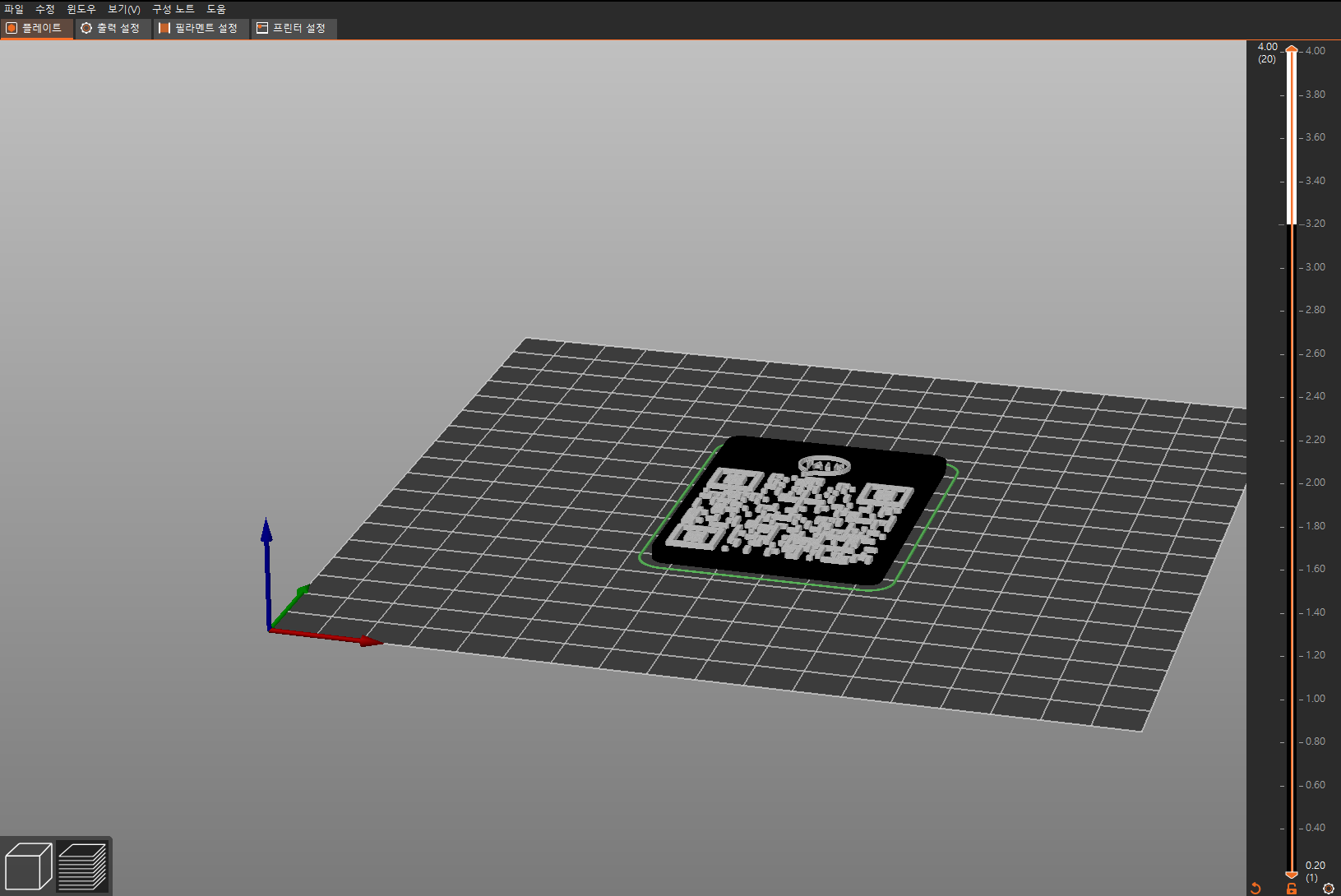
처음에는 흰색 바탕에 회색 QR을 인쇄하려고 시도했으나, 프린터에서 밀림 현상이 일어나서 기존에 사용하던 챔버의 위치를 조금 수정하였다. 그리고, 카메라 인식이 짙은 색이 배경, 밝은 색이 표식일 때(사진의 최우 측) 가장 잘 인식되는 것 같았고, Iron 옵션(최상부 다림질 옵션)을 선택하여 출력하게 되면 보다 더 깔끔한 마감처리가 가능하여 빠르고 정확한 QR 인식을 확인할 수 있다.

이렇게 QR코드를 3D 모델링을 이용하여 실물로 사용한다면 다양한 곳에 사용할 수 있다는 장점이 있다.
'일상 이야기 > It Things' 카테고리의 다른 글
| 파이썬을 이용한 고객 관리 프로그램 사용하기(약국 편) (0) | 2024.03.24 |
|---|---|
| [7] Kensington 스튜디오 독(StudioDock) 아이패드 거치대 구매 (0) | 2023.01.15 |
| [5] z16p 휴대용 포터블 모니터 구매 / 모니터 스탠드 만드는 방법 (0) | 2023.01.08 |
| [4] 3D 프린터 챔버(Printer Chamber) 만들기 (0) | 2022.11.03 |
| [3] 3D 프린터 시작하기 (0) | 2022.10.24 |
댓글
이 글 공유하기
다른 글
-
파이썬을 이용한 고객 관리 프로그램 사용하기(약국 편)
파이썬을 이용한 고객 관리 프로그램 사용하기(약국 편)
2024.03.24 -
[7] Kensington 스튜디오 독(StudioDock) 아이패드 거치대 구매
[7] Kensington 스튜디오 독(StudioDock) 아이패드 거치대 구매
2023.01.15 -
[5] z16p 휴대용 포터블 모니터 구매 / 모니터 스탠드 만드는 방법
[5] z16p 휴대용 포터블 모니터 구매 / 모니터 스탠드 만드는 방법
2023.01.08 -
[4] 3D 프린터 챔버(Printer Chamber) 만들기
[4] 3D 프린터 챔버(Printer Chamber) 만들기
2022.11.03
댓글을 사용할 수 없습니다.